Bien que la carte SD SanDisk soit un dispositif de stockage rapide et fiable pour les appareils photo numériques, il existe certaines situations dans lesquelles les données de la carte SD peuvent échouer. Les messages d'erreur indiquent que toutes vos données sur la carte SD ne sont pas accessibles. La suppression, le formatage de la carte mémoire SanDisk ou une autre erreur RAW de la carte SD peuvent entraîner des problèmes de défaillance des données. Avant de pouvoir commencer le processus de récupération de la carte SD SanDisk, arrêtez d'utiliser le périphérique SanDisk et n'enregistrez aucune nouvelle information. Les fichiers manquants peuvent être écrasés et perdus par la saisie de données. Ensuite, obtenons la solution gratuite pour Récupération de fichiers SanDisk et quelques conseils sur la réparation ou l'utilisation de l'appareil.
Partie 1. Comment récupérer les données de la carte SD SanDisk ?
Comment puis-je récupérer les données sur une carte SanDisk Micro SD? Il est moins probable que vous puissiez obtenir une solution intégrée SanDisk gratuite et réalisable. Cependant, vous pouvez le faire avec peu d'efforts et de connaissances avec un logiciel de récupération SanDisk professionnel et fiable.
Le meilleur logiciel gratuit de récupération de données SanDisk
Pour récupérer les données de la carte SD SanDisk, utilisez le programme tellement puissant et sécurisé Recoverit Free Data Recovery. Il peut être utilisé pour récupérer les données de la carte SD SanDisk supprimées, y compris les photos, les documents d'Office, les vidéos, la musique, les e-mails et d'autres types de fichiers.
Recoverit prend en charge la récupération gratuite des données de la carte SD SanDisk dans diverses situations. La perte de données SanDisk est expliquée par les messages suivants. Recoverit gère tout.
Corruption des fichiers de la carte mémoire
- Corruption du système de fichiers sur la carte mémoire
- Suppression accidentelle des fichiers de la carte SD
- Interruption du transfert de données ou du formatage de la carte SD
- Suppression de fichiers en raison du périphérique SanDisk endommagé
Dommages à la carte SD SanDisk
- Accumulation de secteurs défectueux de la carte
- Retrait de la carte SD de manière dangereuse
- Infection par des virus et logiciels malveillants
- Défauts causés par les fabricants
Tutoriel vidéo sur la façon de récupérer des fichiers depuis une carte SD
Comment puis-je récupérer des données depuis SanDisk ?
Installez le logiciel de récupération Recoverit SanDisk sur votre ordinateur et installez-le. Veuillez connecter la carte SD SanDisk à l'ordinateur, lancer Recoverit Data Recovery et suivre le guide suivant pour récupérer les données supprimées de la carte SD SanDisk.
Conseils
Ce guide traite principalement de la récupération de données SanDisk sur Windows. Veuillez télécharger la version Mac et consulter la page : Récupérer les fichiers supprimés d'une carte SD formatée sur Mac si vous utilisez Mac.
Étape 1. Sélectionnez le périphérique SanDisk
- Lancez le logiciel Recoverit Data Recovery et assurez-vous que votre carte Sandisk a été détectée par l'ordinateur.
- Pour récupérer les données supprimées ou perdues de SanDisk, vous devez sélectionner le stockage SanDisk sous l'onglet « Périphériques externes ». Cliquez sur " Démarrer " pour continuer.

Étape 2. Scanner votre carte SD SanDisk
Pour réaliser la récupération de données SanDisk, vous devez autoriser Recoverit à analyser votre périphérique de carte SD. L'analyse est un processus en lecture seule. Toutes vos données seront protégées avec prudence et récupérées selon vos besoins.

Étape 3. Prévisualiser et récupérer les données de la carte SanDisk
Après l'analyse, vous obtiendrez les résultats suivants. Certains types de fichiers numérisés, tels que des photos, des vidéos, des documents et même de l'audio, peuvent être visualisés. Pour les enregistrer tous sur votre ordinateur en un clic, cliquez sur " Récupérer ".

Remarque : Lorsque vous récupèrez des fichiers, ne les stockez pas sur la même partition ou sur le même appareil que vous les avez perdus auparavant. Choisissez un autre disque ou une partition différente pour les stocker. N'oubliez pas d'enregistrer le résultat de l'analyse si vous souhaitez récupérer des fichiers plus tard après l'analyse, vous pourrez les récupérer directement en les important plutôt que de les analyser à nouveau.
Partie 2. Comment récupérer les données d'un appareil SanDisk corrompu ou endommagé ?
Pour récupérer les données d'une carte SD Sandisk corrompue ou endommagée, nous devons d'abord réparer la carte. Après cela, vous pouvez suivre les étapes présentées ci-dessus pour récupérer les données de la carte SD Sandisk avec Recoverit.
Voici les moyens efficaces de réparer une carte SD Sandisk corrompue ou endommagée :
1. Réparez la carte SD SanDisk corrompue à l'aide de l'invite de commande
- Appuyez sur le bouton " Windows ", tapez " Commande " et appuyez sur Entrée.
- Maintenant, jetez un œil à la lettre de la carte mémoire en sélectionnant « Cet appareil » en utilisant les trois menus verticaux de la fenêtre de l'explorateur de fichiers.
- Passez à la fenêtre d'invite de commande et tapez " chkdsk ", suivi de la lettre du lecteur, de deux points et de " /r " (le " r " signifie réparation). Par exemple, si la lettre de votre lecteur est " G " alors vous devez taper " chkdsk g: /r "
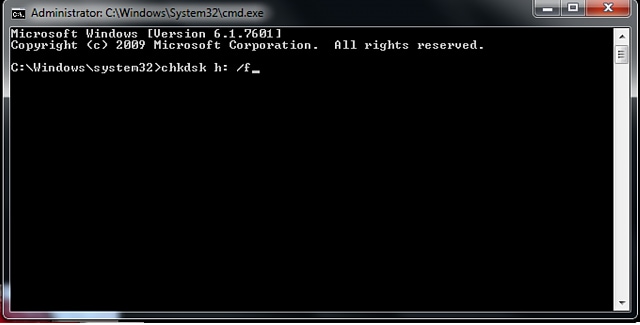
Espérons qu'une fois le processus de réparation terminé, votre carte mémoire sera à nouveau utilisable.
2. Modifier la lettre de lecteur dans la gestion des disques
Une autre méthode consiste à modifier la lettre de lecteur à l'aide de l'utilitaire de gestion des disques Windows.
- Appuyez sur " Windows " + " X " simultanément et sélectionnez " Gestion des disques " depuis le menu vertical. L'utilitaire s'ouvre. Faites défiler vers le bas pour trouver la carte mémoire et choisissez « Modifier la lettre de lecteur et le chemin… » dans le menu après avoir cliqué avec le bouton droit sur l'élément.
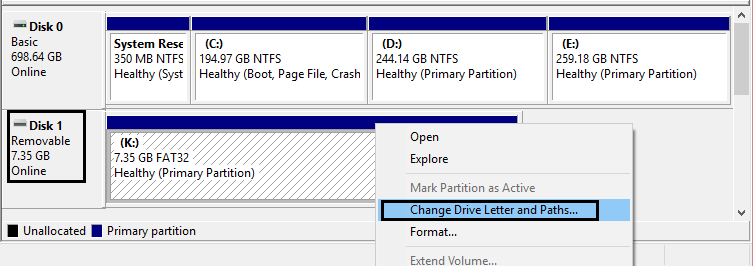
- Cliquez sur le bouton « Modifier » et sélectionnez une nouvelle lettre et appuyez sur "OK."
Maintenant, si l'opération a réussi, votre carte mémoire devrait s'ouvrir. Cependant, si ces deux techniques ne fonctionnent pas avec votre carte mémoire, vous devez utiliser un logiciel de récupération pour récupérer la carte SD SanDisk endommagée.
Partie 3. Comment entretenir votre appareil SanDisk ?
Tout essai de récupération réussi nécessite l'utilisation d'un outil de récupération de données SanDisk fiable ou toute autre méthode acceptable. Que pouvez-vous faire pour éviter la perte de données ou obtenir des conseils de maintenance intéressants pour la carte SD SanDisk.
- Si vous constatez que vos fichiers sont manquants, arrêtez immédiatement de faire quoi que ce soit sur votre carte. Utilisez plutôt une méthode de récupération. Ne pas suivre cette règle réduira au minimum vos chances de récupération de données.
- Si jamais vous devez supprimer des images de votre carte SD, faites-le sur l'ordinateur. Si jamais vous avez besoin de tout effacer sur la carte de votre appareil photo, utilisez votre appareil photo pour le formater dans son format de fichier ?
- Retirez toujours votre carte en toute sécurité après l'avoir utilisée avec n'importe quel ordinateur. Le retirer comme ça peut rendre votre carte indisponible.
- Évitez de prendre de nouvelles photos lorsque votre carte est presque pleine. Cela pourrait créer des erreurs avec certains types de cartes et éteindre toujours votre appareil photo avant de retirer la carte. De même, laisser votre batterie mourir est également mauvais pour la santé de votre carte.
- L'un des meilleurs conseils que je puisse donner à quelqu'un est de sauvegarder vos données régulièrement. Et si un jour vous perdiez votre carte ?
- N'utilisez jamais deux logiciels de récupération de carte SanDisk en même temps. Cela pourrait remplacer les données et entraîner une perte permanente de données.
Partie 4. Plus d'informations sur le périphérique SanDisk
SanDisk, anciennement SanDisk en 1988, an inventé et breveté la mémoire flash en 1999. Au début, l'industrie les a radicalisés, mais ils ont finalement démontré que tout le monde avait tort. Aujourd'hui, presque tous les appareils intelligents, des smartphones aux appareils photo, en passant par les ordinateurs, les consoles de jeux, les lecteurs de musique, etc., utilisent la technologie de mémoire flash.
En 1994, la société an introduit la technologie Flash pour produire des cartes mémoire au format standard. La supériorité et la fiabilité des produits sont ce qui rend cette société si populaire. Autre que l'inventeur lui-même, qui a déposé plus de 120 brevets et développé la 16e génération de la technologie flash, à qui opteriez-vous pour un produit de haute qualité?
SanDisk est actuellement le principal fabricant de produits de mémoire flash, y compris des cartes SD, des lecteurs de cartes, des clés USB, des disques SSD et d'autres produits similaires. Les produits SanDisk n'étaient pas seulement des cartes de stockage. SanDisk a commencé la révolution en réduisant considérablement le coût global du stockage dans les années 90. L'augmentation de l'utilisation d'Internet a été le catalyseur idéal pour la promotion de cette nouvelle technologie et la préparation du marché.
Vos fichiers présents sur votre appareil SanDisk ne sont pas à 100 % sécurisés, même si vous suivez les conseils et astuces de maintenance de l'appareil. Cependant, ils rendront probable que les fichiers soient corrompus ou perdus. Utilisez Recoverit SanDisk SD Card Recovery si cela se produit à l'improviste pour récupérer facilement vos données.
FAQ
-
1. Comment récupérer des fichiers depuis la carte SD Sandisk ?
1. Téléchargez et installez Recoverit.
2. Connectez la carte Sandisk à l'ordinateur.
3. Lancez Recoverit et commencez à scanner la carte.
4. Naviguez jusqu'aux fichiers et cliquez sur Récupérer.
5. Cliquez sur Récupérer et enregistrez les fichiers. -
2. Existe-t-il d'autres logiciels de récupération de données Sandisk recommandés ?
Oui. Vous pouvez trouver plus de logiciels sur les 10 meilleurs logiciels de récupération de données Sandisk que nous avons préparés.



